상세 단계 - ASA A250
 변경 제안
변경 제안


이 페이지에서는 ASA A250 시스템 설치를 위한 자세한 단계별 지침을 제공합니다.
1단계: 설치 준비
시스템을 설치하려면 계정을 만들고 시스템을 등록해야 합니다. 또한 시스템에 맞는 케이블 수와 유형을 확인하고 특정 네트워크 정보를 수집해야 합니다.

|
특정 전력 요구사항이 있는 고객은 HWU에서 구성 옵션을 확인해야 합니다. |
-
에 대한 액세스 권한이 있는지 확인합니다 "NetApp Hardware Universe를 참조하십시오" HWU)를 참조하십시오.
-
에 대한 액세스 권한이 있는지 확인합니다 "사용 중인 ONTAP 버전에 대한 릴리즈 노트" 이 시스템에 대한 자세한 내용은 를 참조하십시오.
-
사이트에서 다음을 제공해야 합니다.
-
스토리지 시스템의 랙 공간입니다
-
Phillips #2 드라이버
-
웹 브라우저를 사용하여 시스템을 네트워크 스위치 및 랩톱 또는 콘솔에 연결하는 추가 네트워킹 케이블
-
-
모든 상자의 내용물을 풉니다.
-
컨트롤러에서 시스템 일련 번호를 기록합니다.
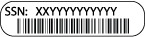
-
계정 설정:
-
기존 계정에 로그인하거나 계정을 만듭니다.
-
"등록" 시스템.
-
-
다운로드 및 설치 "NetApp 다운로드: Config Advisor" 노트북으로.
-
받은 케이블의 수와 유형을 확인하고 기록합니다.
다음 표에서는 수신할 수 있는 케이블 유형을 보여 줍니다. 표에 나와 있지 않은 케이블을 받은 경우 를 참조하십시오 "NetApp Hardware Universe를 참조하십시오" 케이블을 찾아 사용 여부를 확인합니다.
케이블 유형… 부품 번호 및 길이 커넥터 유형 대상… 25GbE 케이블
X66240A-05(112-00595), 0.5m,
X66240-2(112-00573), 2m

클러스터 인터커넥트 네트워크
X66240A-2(112-00598), 2m,
X66240A-5(112-00600), 5m
데이터
100GbE 케이블
X66211-2(112-00574), 2m,
X66211-5(112-00576), 5m
스토리지
RJ-45(주문에 따라 다름)
해당 없음

관리 네트워크(BMC 및 렌치 포트) 및 이더넷 데이터(e0a 및 e0b)
파이버 채널
X66250-2(112-00342) 2m;
X66250-5(112-00344) 5m,
X66250-15(112-00346) 15m,
X66250-30(112-00347) 30m

마이크로 USB 콘솔 케이블
해당 없음

소프트웨어 설정 중 콘솔 연결
전원 케이블
해당 없음

-
를 검토합니다 "ONTAP 구성 가이드 를 참조하십시오" 그런 다음 해당 가이드에 나열된 필수 정보를 수집합니다.
2단계: 하드웨어 설치
필요에 따라 4-포스트 랙 또는 NetApp 시스템 캐비닛에 시스템을 설치해야 합니다.
-
필요에 따라 레일 키트를 설치합니다.
-
레일 키트에 포함된 지침에 따라 시스템을 설치하고 고정합니다.
시스템 무게와 관련된 안전 문제를 알고 있어야 합니다. 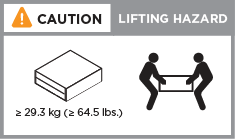
-
이 시스템에는 케이블 관리 장치가 없으므로 케이블을 식별하고 관리합니다.
-
시스템 전면에 베젤을 부착합니다.
3단계: 컨트롤러를 클러스터에 케이블로 연결합니다
스위치가 없는 2노드 클러스터 방법을 사용하거나 클러스터 인터커넥트 네트워크 방법을 사용하여 컨트롤러에 케이블을 연결합니다.
컨트롤러 모듈의 관리, 파이버 채널 및 데이터 또는 호스트 네트워크 포트는 스위치에 연결됩니다. 클러스터 인터커넥트 포트는 두 컨트롤러 모듈에 케이블로 연결됩니다.
-
시스템을 스위치에 연결하는 방법에 대한 자세한 내용은 네트워크 관리자에게 문의하십시오.
-
그림 화살표에 올바른 케이블 커넥터 당김 탭 방향이 있는지 확인하십시오.

커넥터를 삽입할 때 딸깍 소리가 들려야 합니다. 딸깍 소리가 안 되면 커넥터를 제거하고 회전했다가 다시 시도하십시오.
애니메이션이나 표 형식 단계를 사용하여 컨트롤러와 스위치 사이의 케이블 연결을 완료합니다. 각 컨트롤러에서 단계를 수행합니다.
-
25GbE 클러스터 인터커넥트 케이블을 사용하여 클러스터 인터커넥트 포트 e0c~e0c 및 e0d를 e0d에 연결합니다.
 :
: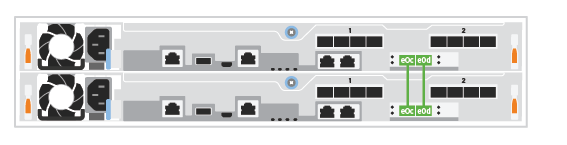
-
RJ45 케이블을 사용하여 관리 네트워크 스위치에 렌치 포트를 연결합니다.
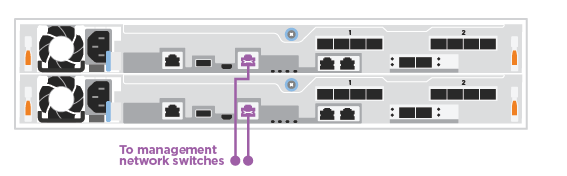

|
이때 전원 코드를 꽂지 마십시오. |
컨트롤러의 모든 포트는 스위치, 클러스터 인터커넥트, 관리, 파이버 채널, 데이터 또는 호스트 네트워크 스위치에 연결됩니다.
-
시스템을 스위치에 연결하는 방법에 대한 자세한 내용은 네트워크 관리자에게 문의하십시오.
-
그림 화살표에 올바른 케이블 커넥터 당김 탭 방향이 있는지 확인하십시오.

커넥터를 삽입할 때 딸깍 소리가 들려야 합니다. 딸깍 소리가 안 되면 커넥터를 제거하고 회전했다가 다시 시도하십시오.
애니메이션이나 단계를 사용하여 컨트롤러와 스위치 사이의 케이블 연결을 완료합니다. 각 컨트롤러에서 단계를 수행합니다.
-
클러스터 인터커넥트 포트 e0c 및 e0d를 25GbE 클러스터 인터커넥트 스위치에 케이블로 연결합니다.
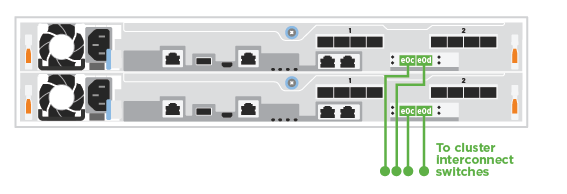
-
RJ45 케이블을 사용하여 관리 네트워크 스위치에 렌치 포트를 연결합니다.
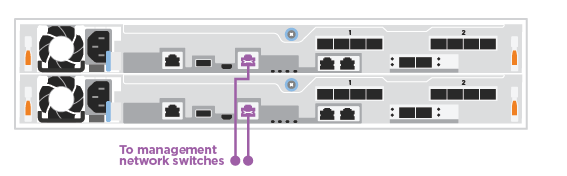
4단계: 호스트 네트워크 또는 스토리지에 케이블 연결(옵션)
Fibre Channel 또는 iSCSI 호스트 네트워크 또는 직접 연결 스토리지에 대한 구성 종속 케이블 연결 옵션이 있습니다. 이 케이블 연결은 배타적이지 않으므로 호스트 네트워크 및 스토리지에 케이블로 연결할 수 있습니다.
컨트롤러의 파이버 채널 포트는 파이버 채널 호스트 네트워크 스위치에 연결됩니다.
-
시스템을 스위치에 연결하는 방법에 대한 자세한 내용은 네트워크 관리자에게 문의하십시오.
-
그림 화살표에 올바른 케이블 커넥터 당김 탭 방향이 있는지 확인하십시오.

커넥터를 삽입할 때 딸깍 소리가 들려야 합니다. 딸깍 소리가 안 되면 커넥터를 제거하고 회전했다가 다시 시도하십시오.
각 컨트롤러 모듈에서 다음 단계를 수행하십시오.
-
포트 2a에서 2D를 FC 호스트 스위치에 케이블로 연결합니다.
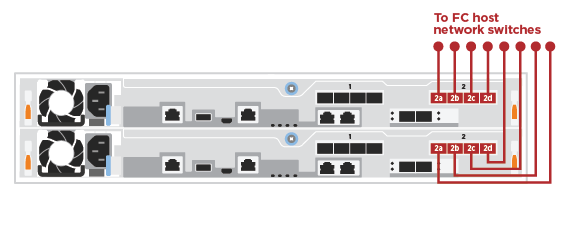
컨트롤러의 25GbE 포트는 25GbE 데이터 또는 호스트 네트워크 스위치에 연결됩니다.
-
시스템을 스위치에 연결하는 방법에 대한 자세한 내용은 네트워크 관리자에게 문의하십시오.
-
그림 화살표에 올바른 케이블 커넥터 당김 탭 방향이 있는지 확인하십시오.

커넥터를 삽입할 때 딸깍 소리가 들려야 합니다. 딸깍 소리가 안 되면 커넥터를 제거하고 회전했다가 다시 시도하십시오.
각 컨트롤러 모듈에서 다음 단계를 수행하십시오.
-
케이블 포트 e4a~e4d를 10GbE 호스트 네트워크 스위치에 연결합니다.
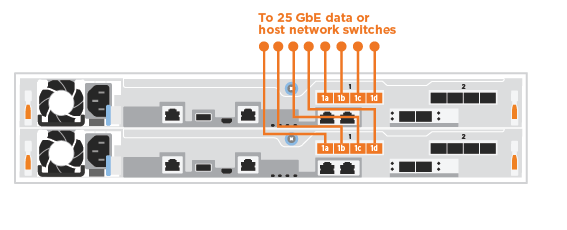
각 컨트롤러를 NS224 드라이브 쉘프의 NSM 모듈에 케이블로 연결합니다.
그림 화살표에 올바른 케이블 커넥터 당김 탭 방향이 있는지 확인하십시오.


|
커넥터를 삽입할 때 딸깍 소리가 들려야 합니다. 딸깍 소리가 안 되면 커넥터를 제거하고 회전했다가 다시 시도하십시오. |
애니메이션 또는 표 형식 단계를 사용하여 컨트롤러와 단일 쉘프 간의 케이블 연결을 완료합니다. 각 컨트롤러 모듈에 대해 단계를 수행합니다.
-
컨트롤러 A를 쉘프에 연결합니다.
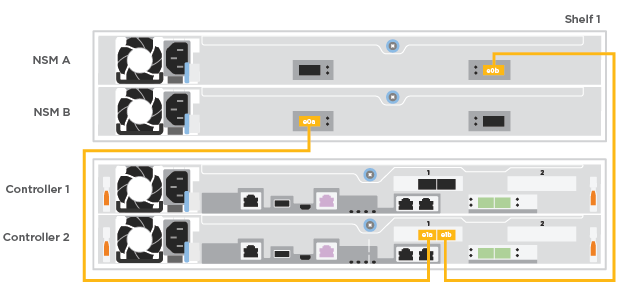
-
컨트롤러 B를 쉘프에 연결합니다.
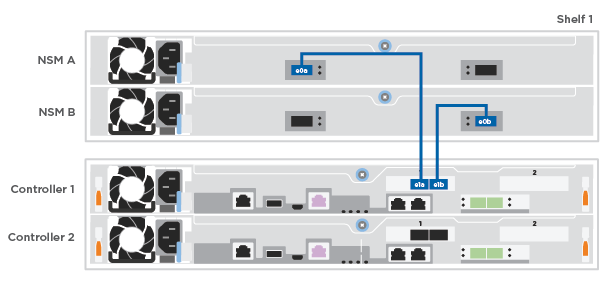
5단계: 시스템 설치를 완료합니다
스위치 및 랩톱에 대한 연결만 제공하는 클러스터 검색을 사용하거나 시스템의 컨트롤러에 직접 연결한 다음 관리 스위치에 연결하여 시스템 설치 및 구성을 완료합니다.
랩톱에서 네트워크 검색을 사용하도록 설정한 경우 자동 클러스터 검색을 사용하여 시스템 설정 및 구성을 완료할 수 있습니다.
-
전원 코드를 컨트롤러 전원 공급 장치에 연결한 다음 다른 회로의 전원 공급 장치에 연결합니다.
시스템이 부팅을 시작합니다. 초기 부팅에는 최대 8분이 소요될 수 있습니다.
-
랩톱에 네트워크 검색이 활성화되어 있는지 확인합니다.
자세한 내용은 노트북의 온라인 도움말을 참조하십시오.
-
애니메이션을 사용하여 노트북을 관리 스위치에 연결합니다.
애니메이션 - 노트북을 관리 스위치에 연결합니다 -
나열된 ONTAP 아이콘을 선택하여 다음을 검색합니다.
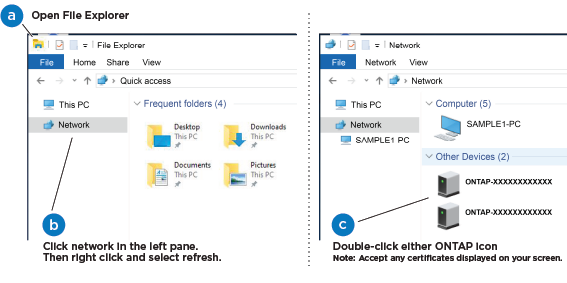
-
파일 탐색기를 엽니다.
-
왼쪽 창에서 * 네트워크 * 를 클릭하고 마우스 오른쪽 버튼을 클릭한 후 * 새로 고침 * 을 선택합니다.
-
ONTAP 아이콘을 두 번 클릭하고 화면에 표시된 인증서를 수락합니다.
xxxxx는 대상 노드의 시스템 일련 번호입니다.
System Manager가 열립니다.
-
-
System Manager의 안내에 따라 설정을 사용하여 에서 수집한 데이터를 사용하여 시스템을 구성합니다 "ONTAP 구성 가이드 를 참조하십시오".
-
Config Advisor을 실행하여 시스템의 상태를 확인하십시오.
-
초기 구성을 완료한 후 ONTAP의 추가 기능 구성에 대한 자세한 내용은 을 "ONTAP 9 설명서" 참조하십시오.
랩톱에서 네트워크 검색을 사용하지 않는 경우 이 작업을 사용하여 구성 및 설정을 완료해야 합니다.
-
랩톱 또는 콘솔 케이블 연결 및 구성:
-
노트북 또는 콘솔의 콘솔 포트를 N-8-1을 사용하여 115,200보드 로 설정합니다.
콘솔 포트를 구성하는 방법은 랩톱 또는 콘솔의 온라인 도움말을 참조하십시오. -
랩톱 또는 콘솔을 관리 서브넷의 스위치에 연결합니다.
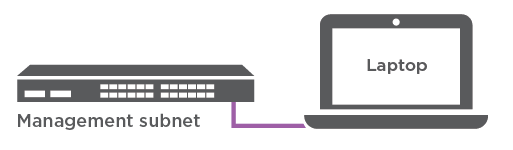
-
관리 서브넷에 있는 TCP/IP 주소를 사용하여 랩톱 또는 콘솔에 할당합니다.
-
-
전원 코드를 컨트롤러 전원 공급 장치에 연결한 다음 다른 회로의 전원 공급 장치에 연결합니다.
시스템이 부팅을 시작합니다. 초기 부팅에는 최대 8분이 소요될 수 있습니다.
-
노드 중 하나에 초기 노드 관리 IP 주소를 할당합니다.
관리 네트워크에 DHCP가 있는 경우… 그러면… 구성됨
새 컨트롤러에 할당된 IP 주소를 기록합니다.
구성되지 않았습니다
-
PuTTY, 터미널 서버 또는 해당 환경에 해당하는 를 사용하여 콘솔 세션을 엽니다.
PuTTY 구성 방법을 모르는 경우 노트북 또는 콘솔의 온라인 도움말을 확인하십시오. -
스크립트에 메시지가 표시되면 관리 IP 주소를 입력합니다.
-
-
랩톱 또는 콘솔에서 System Manager를 사용하여 클러스터를 구성합니다.
-
브라우저에서 노드 관리 IP 주소를 가리킵니다.
주소의 형식은 https://x.x.x.x 입니다. -
에서 수집한 데이터를 사용하여 시스템을 구성합니다 "ONTAP 구성 가이드 를 참조하십시오".
-
-
Config Advisor을 실행하여 시스템의 상태를 확인하십시오.
-
초기 구성을 완료한 후 ONTAP의 추가 기능 구성에 대한 자세한 내용은 을 "ONTAP 9 설명서" 참조하십시오.


